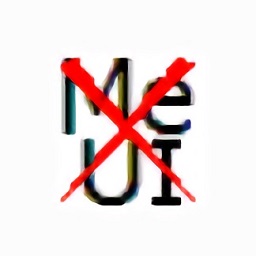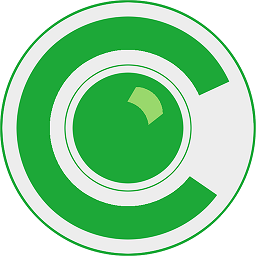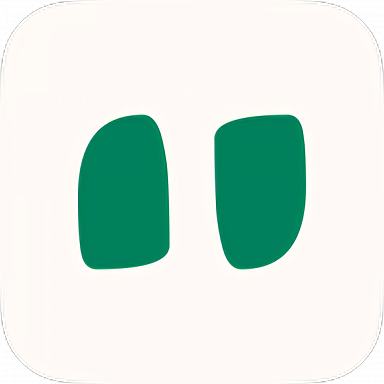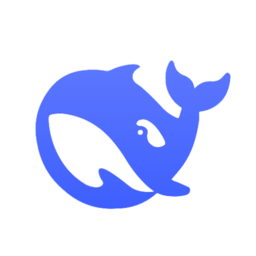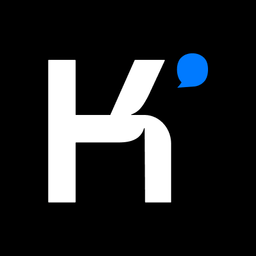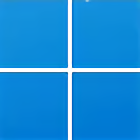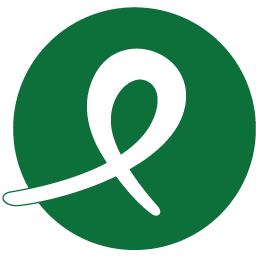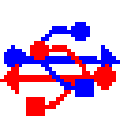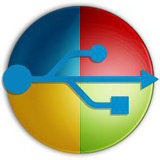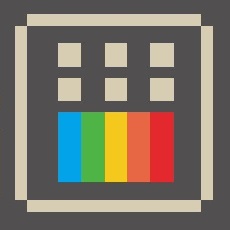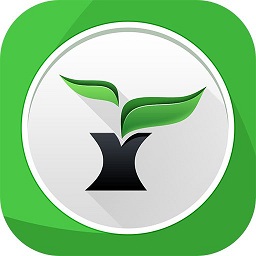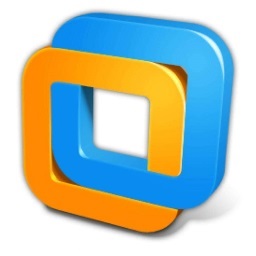
vmware workstation 10虚拟机
版本:中文版大小:89M
类别:系统工具系统:WinAll
0
171
分类
应用分类网游分类单机分类
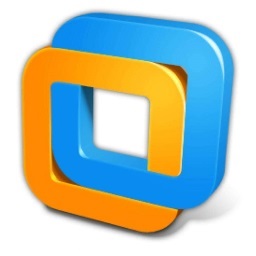
版本:中文版大小:89M
类别:系统工具系统:WinAll
0
171

vmware workstation 10虚拟机拥有极佳的性能,让用户能够在一个电脑系统上安装运行多种不同的系统,而且互不影响,能够用于系统安装、程序运行测试等方面,极大地提升用户的办公效率!
功能强大的电脑虚拟机软件,可以使你在一台机器上同时运行二个或更多windows、dos、linux系统,从此告别电脑因为系统过多而刷机的烦恼,在虚拟机中,可以使用桥接模式进行联网,部署dhcp服务器和一些其他测试,像硬盘分区、格式化、系统重装这些具有破坏性的测试在虚拟机中完全不会受到影响。延续vmware前几代的优势特点,专业技术人员提供了更加完善的创新功能,具有丰富的用户体验、全面的功能设置和很高的性能,将虚拟化提升至全新高度。支持win8.1、即将注销的虚拟机和ipad传感器,可使你的工作无缝、直观、更具关联性。

1、首先要创建一个虚拟机,这相当于组装一台电脑一样,双击vmware workstation程序,然后会弹出一个安装窗口,点击下一步。
2、然后在打开的许可协议页面中选择接受协议,点击下一步;然后选择为典型。
3、然后选择要安装的目录,默认是安装在c盘的,可以根据实际需要选择 下一步;将 启动时检查产品更新 前面的勾去掉,点击下一步;再将帮助改善前面的勾去掉,下一步。
4、然后创建快捷方式,下一步,继续,然后就开始创建虚拟机了,这个过程需要一定的时间。
5、然后回到刚才存放文件的页面中,打开注册机程序,生成秘钥,然后输入秘钥,点击下一步;然后虚拟机就创建完成了。
6、在桌面上面双击虚拟机快捷方式,打开之后,点击 创建新的虚拟机,然后选择为 典型,下一步。
7、然后选择为 稍后安装操作系统 ,下一步;客户机操作系统选择为 microsoft windows,而版本选择为windows64位,这里根据实际需要选择。
8、然后指定磁盘容量的大小,建议30g以上,选择为单个文件,下一步;然后在打开的页面中就可以看到虚拟机的基本信息了,点击 完成。
9、然后回到一个中点击 cd/dvd 选项;在打开的页面中选择为 使用iso镜像文件 ,找到刚才准备好的win7系统镜像文件;然后点击下面的高级,选择为第三个, 也就是ide,点击 确定。
- 可以将windows8.1物理pc转变为虚拟机;unity模式增强,与windows8.1ui更改无缝配合工作;
- 现在支持20个虚拟网络;
- usb3流支持更快的文件复制;
- 支持多达16个虚拟cpu、8tbsata磁盘和64gbram;
- 新的虚拟sata磁盘控制器;
- 固态磁盘直通;
- 增加多监视设置;
- 提供了使用多个虚拟机的新界面;
- 改进型应用和windows虚拟机启动时间。
- 加强控制,虚拟机将以指定的时间间隔查询服务器,从而将受限虚拟机的策略文件中的当前系统时间存储为最后受信任的时间戳;
- 在平板电脑运行时可以利用加速计、陀螺仪、罗盘以及环境光线传感器;
1、随时随地访问
-无缝访问所需的所有虚拟机,无论它们驻留在何处。
-可远程连接到在另一个vmwareworkstation实例或在vmwarevsphere上运行的虚拟机。
-workstation的web界面可让您通过pc、智能手机、平板电脑或任何装有新式浏览器的设备访问本地和服务器托管的虚拟机。无需任何插件。
2、将您的工作效率提高到新的水平
-无需重启即可在同一台pc上同时运行多种操作系统(包括linux、windows等)中的应用。
-在隔离的环境中评估和测试新的操作系统、应用和补丁程序。
-只需一台笔记本电脑即可以一种可靠且可重复的方式演示复杂的软件应用。
-可将运行web服务器、数据库服务器等的多台计算机整合到同一台计算机上。
-在部署到生产环境中之前为评估构建参考体系结构。
-只需拖放即可将虚拟机从pc移动到vsphere或云中。
3、在pc上运行云
-workstation使您能够在笔记本电脑上构建云。
-可在workstation虚拟机中运行的vmwarevsphere或microsofthyper-vserver中运行64位虚拟机。
-可运行vmware的microcloudfoundry和其他云计算基础架构,例如apache的openstack。
-可运行cloudera等公司推出的大数据应用,包括apache?hadoop?软件库。
4、最佳的3d图形
-vmwareworkstation率先在虚拟化环境中支持3d图形。
-通过在windows和linux虚拟机中支持directx9.0cshadermodel3和opengl2.13d图形技术来运行3d应用。
-轻松处理autocad、solidworks和许多最新游戏等对性能要求严苛的3d应用。
-优化适用于windowsxp的图形驱动程序。
-最新的linux版本包括vmware的图形驱动程序,可以立即运行3d桌面和应用。
5、按照您的方式发挥作用
-vmwareworkstation的用户界面经过精心设计,具有关联的工作空间、清爽的菜单、实时缩略图和强大的虚拟机库。
-通过虚拟机库,可以方便地查看本地和远程虚拟机。无论虚拟机运行在本地pc、vmwarevsphere还是网络中的其他workstation实例上,您都可以通过搜索功能快速找到所需的虚拟机。
6、受限虚拟机让您高枕无忧
-创建需要管理密码才能更改并在您设定的日期过期的加密虚拟机。
-非常适合于向员工、签约人或学生提供应用。
-可以过期虚拟设备的形式向潜在客户提供软件评估。
-受限虚拟机可由使用workstation、fusionprofessional或playerplus的任何人运行。
7、共享虚拟机,共享优势
-将vmwareworkstation作为一个服务器运行,以与您的团队成员、部门或组织共享虚拟机。
-企业级用户访问权限控制。
-与您的团队在一个更接近生产的环境中共享和测试应用的最快方式。
8、非常好用的打印功能
windows和linux虚拟机能够自动访问您的pc打印机,而无需配置或驱动程序。pc的默认打印机甚至也会在虚拟机中显示为默认打印机。
9、pc时间机器
-应用程序错误、硬件故障、病毒和其他恶意软件都不会主动提示您手动拍摄快照。
-autoprotect可按设定的间隔自动拍摄快照,帮助您防范意外事故,使您可以轻松、及时地恢复到以前正常运行时的状态。
10、在同一台pc上运行多层应用
-可管理多个连接网络的虚拟机,只需将它们放在同一个文件夹中即可。
-借助虚拟机库中的文件夹功能,只需单击鼠标,就能在同一台pc上轻松启动并运行复杂的多层企业级应用。
11、快照和克隆:最大限度节省时间。
-快照可以保留虚拟机的状态,因此您可以随时恢复到该状态。
-如果您需要将虚拟机快速恢复到先前的系统状态,以安装应用的新版本、“卸载”补丁程序或删除恶意软件,那么快照将会非常有用。
-安装操作系统和应用可能会很耗时。通过克隆,您可以基于基准安装和配置制作虚拟机的多个副本。
-这使为员工和学员保持标准化计算环境或者为测试创建一种基准配置的过程变得快速而轻松。链接克隆使您只需使用很少的磁盘空间即可完成同样的任务。
12、回收旧硬件
-轻松便捷地将放在办公桌下或旁边的基于microsoftwindows和linux的所有物理pc转换为vmwareworkstation虚拟机。
-这样可以获得虚拟化的全部好处,同时还能腾出办公桌空间并减少硬件。
13、运行性能要求最严苛的应用
-vmwareworkstation利用最新硬件来复制服务器、桌面环境,现在还可以复制平板电脑环境。
-创建的每个虚拟机可拥有多达16个虚拟处理器或16个虚拟核心,8tb虚拟磁盘以及多达64gb内存。
-支持带7.1环绕声的高清音频、usb3.0和蓝牙。
-包括虚拟化扩展模块的虚拟处理器。
-scsi、sata和ide虚拟磁盘控制器。
-率先在虚拟机中提供虚拟磁力计、加速计和陀螺仪。
腾讯ima copilot电脑版系统工具233Mv1.10.3 最新版
详情noMeiryoUI.exe(字体大小修改)系统工具1Mv2.40 正式版
详情win7摄像头软件电脑版系统工具652KBv8.0.1125 免费版
详情quickhider官方版(隐藏任务栏图标软件)系统工具465KBv2.12 免费版
详情kmspico最新版(kms激活工具)系统工具6.1Mv11.2.0 免费版
详情ipc整机测试工具系统工具17.5Mv1.0.3.0 官方版
详情问小白ai电脑版(deepseek满血版)系统工具66Mv1.0.6 官方最新版
详情deepseek深度求索pc版官方版系统工具2.90Gv1.57 最新版
详情kimi智能助手pc桌面版系统工具165Mv2.0.3 官方版
详情迅雷云盘pc版官方版系统工具7.7Mv12.4.1.3670 最新版
详情飞天云手机电脑版本系统工具43.5Mv1.1.30 官方版
详情豆包电脑版最新版系统工具311Mv1.66.5 官方版
详情airdroidcast电脑版系统工具95.6Mv1.2.3.1 最新版
详情亦豹远程控制电脑版系统工具101Mv1.0.0.1135 pc版
详情windows11体验版系统工具1.65G抢先版
详情doPDF虚拟打印机系统工具70.0Mv11.3.248 中文最新版
详情小梦音乐下载器官方版系统工具21.1M最新版
详情KMS Tools Portable(神龙激活工具)系统工具56.8Mv20210210 免费版
详情deepseek一键本地部署安装包系统工具62Mv3.0.0.12 最新版
详情deepseek本地部署工具电脑版系统工具63.9Mv4.8.0.0 r1官方专业版
详情点击查看更多
小梦音乐下载器官方版系统工具21.1M最新版
详情autocad2019注册机(32位&64位)系统工具5.6Mv2.5.0 免费中文版
详情豆包电脑版最新版系统工具311Mv1.66.5 官方版
详情logview pro日志查看工具系统工具539KBv2.3.1 最新版
详情Windows 98 SE系统官方版系统工具248M中文免费版
详情Microsoft Visual C++ 2012(含32位/64位)系统工具6.9Mv11.0.6.1030 完整版
详情windows server 2016 标准版系统工具5.20G最新中文正式版
详情小马win7永久激活工具(OEM7F7)系统工具863KBv7.0 周年纪念版
详情aioc超级工具箱系统工具8Mv5.0.0.84 基础版
详情移动魔百盒刷机固件系统工具250M纯净版
详情win10版本一键转换工具系统工具750KBv3.0.1.2 绿色版
详情迅雷云盘pc版官方版系统工具7.7Mv12.4.1.3670 最新版
详情暴风win7激活工具一键永久激活免费版系统工具1.8Mv18.0 最新版
详情ventoy u盘启动盘制作工具系统工具15.2Mv1.1.05 官方版
详情K2er电脑版系统工具15.6Mv0.1.511 最新版
详情rightmenumgr官方版(右键扩展菜单管理器)系统工具599KBv1.2.1 最新版
详情华为悦盒EC6108V9固件系统工具1KB官方最新版
详情vmware workstation 15中文版系统工具66M最新版
详情deepseek深度求索pc版官方版系统工具2.90Gv1.57 最新版
详情黑曜石Obsidian电脑版系统工具251Mv1.8.10 最新版
详情点击查看更多
小白一键重装系统软件系统工具36.5Mv12.6.49.2290 最新版
详情深度技术 ghost win7 sp1 x64 纯净稳定版系统工具3.22G免费版
详情深度技术ghost win7 sp1 32位旗舰专业版系统工具3.22G免费版
详情雨林木风ghost win7 sp1装机旗舰版系统工具3.22G官方版
详情深度技术 windows 7 sp1 x64 电脑版系统工具3.22G免费版
详情深度完美win7旗舰优化版系统工具3.22G官方版
详情雨林木风ghost win7 sp1 64位专业纯净版系统工具3.22G官方版
详情风林火山win7官方纯净版系统系统工具2.26G免费正式版
详情小优启动超级u盘制作工具系统工具377Mv7.0.0.114 官方版
详情usb device tree viewer软件(USB查看器)系统工具180KBv3.4.0 绿色版
详情系统oem信息修改工具系统工具1Mv1.0 官方版
详情睿派克u盘装机秘书电脑版系统工具391M官方版
详情autoruns中文版(启动项管理软件)系统工具5Mv14.11 免费版
详情wintousb pro系统工具6M电脑版
详情usb image tool中文版系统工具42KBv1.7.5.1 免费版
详情tpfancontrol windos版系统工具17.9M官方版
详情深度完美win10专业工作站版系统工具4.39G官方版
详情powertoys汉化版系统工具45.0Mv0.41.4 最新版
详情电脑公司 ghost win7 sp1 x64 纯净专业版系统工具3.90G官方版
详情雨林木风ghost xp sp3 经典珍藏版系统工具1.10Gv2018.05 免费版
详情点击查看更多